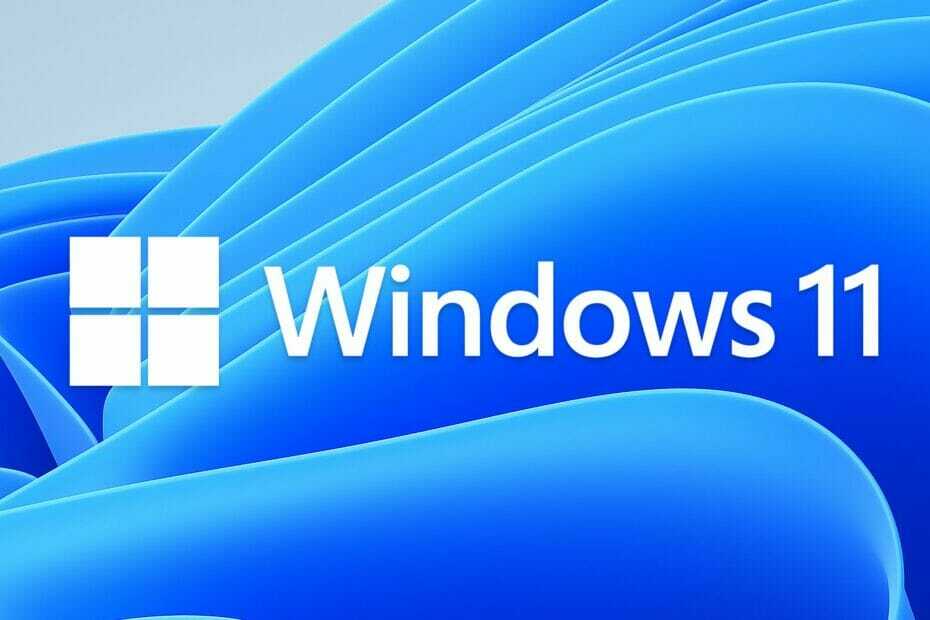ეს პროგრამა თქვენს დრაივერებს განაგრძობს მუშაობას და ამით გიცავთ კომპიუტერის ჩვეულებრივი შეცდომებისგან და აპარატურის უკმარისობისგან. შეამოწმეთ თქვენი ყველა მძღოლი ახლა 3 მარტივ ეტაპზე:
- ჩამოტვირთეთ DriverFix (დადასტურებული ჩამოტვირთვის ფაილი).
- დააჭირეთ დაიწყეთ სკანირება იპოვონ ყველა პრობლემატური მძღოლი.
- დააჭირეთ განაახლეთ დრაივერები ახალი ვერსიების მისაღებად და სისტემის გაუმართაობის თავიდან ასაცილებლად.
- DriverFix გადმოწერილია ავტორი 0 მკითხველი ამ თვეში.
რა უნდა გააკეთოს, თუ Windows 8.1, 10 განაგრძობს გამორთვას ან განახლებას?
- შეასწორეთ Windows 8.1 გამორთვას
- შეასწორეთ Windows 10 გამორთვა
Microsoft Community ფორუმებიდან ახალი შეცდომაა, სადაც ინახება Windows 8.1, 10 კომპიუტერი გამორთვა მას შემდეგ, რაც მომხმარებელი აიძულა განახლება 8.1 ან Windows 10. ჩვენ ვცდილობთ გამოვიტანოთ გამოსწორება.![Windows 8.1-ზე იძულებითი განახლების შემდეგ, კომპიუტერი ითიშება [გამოსწორება]](/f/bfb82841a9723825b8f388b5a054ba21.png)
რამდენადაც Microsoft არ შეეცდება, უამრავი შეცდომაა განლაგებული, განსაკუთრებით მათთვის, ვინც Windows– დან განახლება მოახდინა 8-დან Windows 8.1-მდე. კიდევ უფრო მაღიზიანებს ის ფაქტი, რომ ზოგიერთ მათგანს აიძულა განახლება და ამის შემდეგ, მათ დაიწყეს მიღება შეცდომები გასაკვირი არ არის, რატომ დაიწყეს ბევრმა Windows 8-ის სიძულვილი. აი რას ამბობს ვიღაც ახლახანს დამხმარე ფორუმებზე, მისი Windows 8.1 კომპიუტერის გამორთვის შესახებ Windows 8.1 განახლების შემდეგ:
მინდა ეს კომპიუტერი თავისი Win 8-ით ფანჯრიდან გადავყარო. როგორ ხდება დედამიწაზე Windows იმდენად რთულდება, რომ ის ძირითადად გვაიძულებს დავაყენოთ 8.1 - რაც არ გვინდოდა იმის გამო, რომ გვძულს Win 8 ახლა... Win 8.1 ინსტალაცია არ დასრულდება. კომპიუტერი უბრალოდ თიშავს. ეს გრძელდება ერთ დღეს. 8.1 განახლების გარკვეულ ეტაპზე ნათქვამია, რომ კომპიუტერს დასრულება სჭირდება გადატვირთვა. მასში არ იყო ნათქვამი, რომ საჭიროა მისი თავიდან დაწყება და დასრულება და დასრულება O>
როდესაც ჩვენ მას დავიწყებთ, ის HP ლოგოზე ზის ცოტა ხნით, შემდეგ ის მხოლოდ ითიშება. არანაირი შეტყობინება, შეცდომა, არაფერი. როგორც ვთქვი, ჩვენ ეს გავაკეთეთ უსასრულოდ და ისევ. მე შევეცადე ამის უსაფრთხო რეჟიმში შესწავლა. ჰმ, შეიტყვეთ კიდევ რამდენიმე საინტერესო ინფორმაცია მშვენიერი Win 8 – ის შესახებ - ანუ თქვენ არ შეგიძლიათ უბრალოდ მოხვდეთ F8– ზე (ან shift – F8) და ჩატვირთოთ უსაფრთხო რეჟიმში. დეტალური ინსტრუქცია pcsupport.about.com საიტის უსაფრთხო რეჟიმში ჩატვირთვის შესახებ რთულია და კიდევ რამდენიმე „ბმულზე“ მიგიყვანთ. იმედგაცრუებული ვარ.
როგორ დავაფიქსიროთ შეცდომა "Windows 10 PC ინარჩუნებს გამორთვას"?
შეასწორეთ Windows 8.1 გამორთვას
მე ვცდილობ გამოვიყენო რამდენიმე გამოსავალი, რომელიც დაეხმარება დაზარალებულებს. თუ ისინი არ იმუშავებენ, მაშინ მე კიდევ ვეძებ სხვა გამოსწორებებს, მაგრამ ახლა მხოლოდ ეს ვიცი.
უპირველეს ყოვლისა, თქვენ უნდა გათიშოთ კომპიუტერთან დაკავშირებული ყველა ზედმეტი გარე მოწყობილობა და შეამოწმოთ, ინსტალაცია კიდევ უფრო მიმდინარეობს თუ არა. თუ ინსტალაციების დროს კვლავ გაქვთ პრობლემები, სცადეთ ეს ნაბიჯები:
Ნაბიჯი 1: თუ იყენებთ მესამე მხარის ანტივირუსულ პროგრამულ უზრუნველყოფას, შეგიძლიათ წაშალოთ იგი და შეამოწმოთ, შეგიძლიათ თუ არა გადახვიდეთ Windows 8.1.
შენიშვნა: მაშინაც კი, თუ გამორთეთ მესამე მხარის ანტივირუსი, Defender მაინც მუშაობს კომპიუტერში. ეს დაიცავს თქვენს კომპიუტერს მავნე პროგრამებისა და ვირუსისგან.
ნაბიჯი 2: დააინსტალირეთ ყველა ხელმისაწვდომი განახლება.
ნაბიჯი 3: დააინსტალირეთ განახლებული დრაივერები აპარატურისთვის.
ნაბიჯი 4: შეასრულეთ სუფთა ჩექმა და შემდეგ დაიწყეთ განახლება. იხილეთ ამ ბმულზე - https://support.microsoft.com/kb/929135
ასევე, სუფთა ჩატვირთვისას ფუნქციონირების შემოწმების შემდეგ, მიჰყევით წინადადებებს „როგორ უნდა აღვადგინოთ კომპიუტერი, რომ ჩვეულ რეჟიმში დავიწყოთ სუფთა ჩატვირთვისას პრობლემის გადაჭრის შემდეგ“
შეასწორეთ Windows 10 გამორთეთ
გაუშვით დენის პრობლემების გადაჭრაer:
- დააჭირეთ "Windows Key" + "X"
- საძიებო ველში შეეხეთ "პრობლემების მოსაგვარებლად" და დააჭირეთ "Enter"
- აირჩიეთ "პრობლემების გადაჭრა"
- დააჭირეთ "ყველას ნახვა" და აირჩიეთ "ენერგია"
- მიჰყევით Troubleshooter ინსტრუქციას
ენერგიის პარამეტრების პარამეტრების აღდგენა:
- გახსენით პანელი თქვენს Windows PC- ზე
- აირჩიეთ და დააჭირეთ "დენის პარამეტრები"
- აირჩიეთ და დააჭირეთ "დამატებითი ენერგიის პარამეტრების შეცვლას"
- აირჩიეთ და დააჭირეთ "ამ გეგმის ნაგულისხმევი პარამეტრების აღდგენა"
წაიკითხე ასევე: როგორ გამორთოთ Microsoft- ის კონფიდენციალური წყლის ნიშანი Windows 8, 8.1